Hogyan lehet felgyorsítani egy szilárdtestalapú meghajtó SDS - egy webes programozó blogját?
Ha egy szilárdtestalapú meghajtót (SSD-meghajtót) összehasonlít egy hagyományos merevlemezzel (HDD), akkor sokkal jobb, sok szempontból a csodálatos sebesség miatt. Például a számítógépre vagy laptopra telepített szilárdtestalapú meghajtó néhány másodpercen belül elindulhat, a merevlemezes merevlemezes számítógép tíz vagy több percet vesz igénybe.
De ha meg akarjuk tapasztalni az SSD csodálatos sebességét, létre kell hoznunk a megfelelő partíciókat. Az SSD megfelelő működésének egyik legfontosabb tényezője a partíciók összehangolása. Így biztosíthatja, hogy a partíciók helyesek-e, és hogy a legtöbbet hozza ki az SSD-jéből.
Ha az operációs rendszert mechanikus merevlemezről egy szilárdtestalapú meghajtóra helyezte át, akkor a partíciók nem megfelelő módon lesznek igazítva. Ez teljesítménycsökkenéshez vezethet, amelyet korrigálhat azáltal, hogy átrendezi őket.
Mi a partíciók összehangolása, és miért érdekel ez?
Egy tipikus mechanikus merevlemez általában 63 üres blokk után kezdődik az első partícióval, és a szilárdtestalapú meghajtó az első partícióval 64 üres blokk után kezdődik.
A Windows telepítő nem tudja megfelelően kezelni ezt, ezért a legtöbb embernek nem kell problémája. Ha olyan számítógépet vásárolt, amelyhez az SSD-re telepített Windows telepítve van, a partíciókat megfelelően illeszteni kell. Ha a Windows-t az SSD-re telepítették a semmiből, akkor a partíciókat megfelelően kell igazítani. A telepítő ezt automatikusan elvégzi.
De ha egy meglévő Windows-telepítést áthelyeztél egy régi, mechanikus merevlemezről egy szilárdtestalapú meghajtóra, előfordulhat, hogy a szoftver nem hasznos. Egyesek igen, néhányan nem. Ha nem ez a helyzet, akkor a partíciók nem rendeződnek megfelelően, és ez lelassíthatja az SSD-t. Mennyivel lassabb az adott SSD-től függ.
Szerencsére van egy gyors módja annak, hogy ellenőrizze az SSD meghajtón lévő részeket, és ez a probléma megoldható, ha van ilyen.
Hogyan ellenőrizhető, hogy a partíciók rendben vannak-e megtörve?
Az információs rendszer eszközsávjával - Rendszerinformációs eszköz segítségével könnyen ellenőrizheti. Indításhoz nyissa meg a Start menüt, írja be az "msinfo32" parancsot, és nyomja meg az Enter billentyűt a Rendszerinformációs program elindításához. Nyomja meg a Windows + R billentyűt a billentyűzeten, írja be az "msinfo32" parancsot a párbeszédpanelen, majd nyomja meg az enter billentyűt.
Összetevők> memória, lemezek. Görgessen lefelé a bal oldali panelen, és keresse meg az SSD-t, és keresse meg a "Kompenzálja az indítási részt" részt. Lesz egy másik szakasz és a kezdeti offset értéke a lemez minden partícióján.
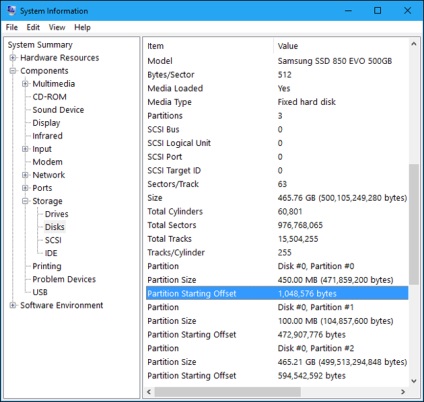
Ellenőrizze, hogy ezt a számot 4096-mal osztja-e meg, majd a partíció igazodik. Ha nem, a partíció nem lesz megfelelően igazítva.
Például a fenti mennyiséghez matematikailag ezt megtehetjük:
1048576/4096 = 256
Nincs tizedes maradék, ezért a szám meg van osztva. Ez azt jelenti, hogy az ágazatok igazodtak. Ha matematikai számításokat végeztünk és a tizedespont után találtunk jeleket (például 256.325), akkor ez azt jelenti, hogy a számok nem oszlanak meg teljesen, és az ágazatok nincsenek megfelelően igazítva.
A helytelenül igazított partíciók helyreállítása
Ha úgy találja, hogy a partíciók nincsenek megfelelően rendezve, akkor javíthatja őket, és remélhetőleg jó sebességnövekedést kap. Ehhez egyszerűen újratelepíteni kell a merevlemezek Windows és partícióit a semmiből, de ezt nem kell elvégeznie. Nagyon kevés szekcióvezető képes újraépíteni szakaszaikat. De ez gyakran számos bonyolult gépet foglal magában.
Bár ez nem okozhat gondot, mindig jó ötlet, hogy fontos adatokról biztonsági másolatot készítsen, különösen akkor, ha zavarja a merevlemez partícióit.
A leggyorsabb módja annak, hogy a MiniTool partíció varázsló ingyenes verzióját használjuk, és nem kell fizetnie a prémium verzióhoz, az ingyenes verzióban mindent megteszünk, amire szükségünk van. Telepítse a programot Windows-ban, indítsa el a partíciókezelőt, kattintson a jobb egérgombbal a hozzárendelni kívánt partícióra, és válassza az "Igazítás" lehetőséget. A program minden kemény munkát elvégez Önnek.
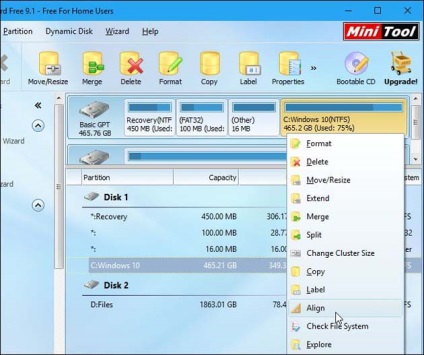
Ha elkészült, akkor megtudhatja, hogy a maximális sebességet a merevlemez meghajtó hihetetlen sebességével kapja meg.